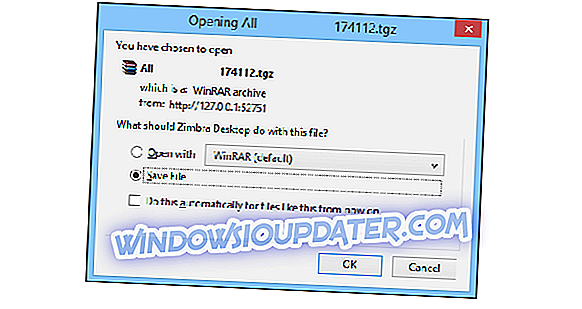På senare tid verkar det svårt att sätta " Ubisoft " och " väloptimerat felfritt spel " i samma mening. Den senaste AAA-titeln, Far Cry 5, har sin andel av problem, och en av de djupaste och mest ihållande felen bär kodnamnet Granit.
Det här felet försvårar spelets spelförhållanden, och användarna tvingas ständigt att börja från en skrapa. Lyckligtvis framkom några lösningar och vi anslöt dem nedan. Om du påverkas av det här felet, bara ge dem ett försök.
Så fixar du granitfel (Granit: 2000000) på Far Cry 5 för PC
- Verifiera spelets integritet
- Radera sparade spel och ändra Spara plats
- Starta uPlay-klienten i offline-läge och kör uPlay som admin
- Installera om uPlay igen
1: Verifiera spelets integritet
Eftersom det verkar som att detta fel plågar mestadels uPlay-användare (Ubisoft Launcher) och inte Steam-användare, så är vårt fokus fokuserat. Den första uppenbara sak du bör försöka är att kontrollera spelinstallationen för korruption. Detta kan göras inom uPlay-skrivarklienten. När du har kört verktyget, kommer det att kontrollera efter eventuell korruption och ersätta de trasiga filerna.
Så här kör du det:
- Öppna uPlay-klienten i Online-läget.
- Välj spel .
- Högerklicka på Far Cry 5 och välj " Verifiera filer ".

- När proceduren slutar startar du om uppspelning och kör Far Cry 5 igen.
2: Radera sparade spel och ändra Spara plats
Eftersom de drabbade användarna säkert är medvetna, brister granitfelet på att spara spelutveckling och användare kommer tillbaka till början varje gång. Bara för att få sparka av den nya sessionen och komma tillbaka för att starta igen. Av någon anledning uppstår detta på grund av att spelets oförmåga att komma åt mappen Spara spel. Det ser ut att vissa begränsningar är pålagda det, även om det inte är fallet för något annat spel.
För att undvika detta kan du säkerhetskopiera dina sparade spel och radera mappen spara spell. Nu kan du skapa den på någon annan plats och använda en konfigurationsfil för att peka på spelet i den alternativa riktningen.
Här är vad du behöver göra:
- Stäng uPlay helt. Om så behövs så öppna Aktivitetshanteraren och döda sin process.
- Navigera C: \ Program Files (x86) \ Ubisoft \ Ubisoft Game Launcher \ savegames och säkerhetskopiera Far Cry 5 sparar.
- Navigera till Dokument och lokalisera filen CPY.ini .
- Öppna filen med anteckningsblock. Om du inte kan komma åt det öppnar du Egenskaper> Kompatibilitet och markerar rutan " Kör detta program som administratör ".
- Hitta Spara plats och ändra den . Du kan ställa in någon annan destination för sparar - det spelar ingen roll.
- Spara ändringarna och starta om datorn.
- Kör spelet genom uPlay och leta efter ändringar.
3: Starta uPlay-klienten i offline-läge och kör uPlay som admin
Starta uPlay-klienten i offline-läget är en annan sak du kan försöka. Detta hjälpte till synes mer än några användare och granitfelet togs upp. Dessutom kan du ge extra upplägg till uPlay-behörigheter eftersom spelet, av någon anledning, undviker att spara in-game-framsteg som leder till kraschar. Du kan göra det genom att ge uPlay launcher ett administrativt tillstånd.
Så här startar du uPlay i offline-läget:
- Öppna uPlay- klienten för Windows.
- Klicka på hamburgermenyn i vänstra hörnet .

- Öppna inställningar .

- På fliken Allmänt, rulla ner och markera rutan " Start alltid uppspelning i offline-läge ".

- Starta om uPlay, starta Far Cry 5 och leta efter ändringar.
Och det här är hur man beviljar det administrativa tillståndet:
- Högerklicka på uPlay- genvägen (eller själva exe-filen) och öppna Egenskaper .
- Markera rutan " Kör detta program som administratör " under fliken Kompatibilitet.
- Bekräfta ändringar och starta uPlay.
4: Installera om uPlay
Slutligen, om ingen av de tidigare stegen fick dig ur nedgången, rekommenderar vi att du installerar om uPlay-klienten igen. För att undvika eventuella problem föreslås det att du rensar alla återstående associerade filer och börjar från en skrapa. Naturligtvis, undvik att radera andra spel eller åtminstone flytta sina installationer till en alternativ partition.
När du har installerat om spelet igen och uPlay, logga in, peka på Far Cry 5-katalogen (du behöver inte ladda ner spelet på nytt) och starta spelet.
Det är allt. Om du har någon alternativ lösning eller frågor angående granitfelet på Far Cry 5, kan du dela dem med oss i kommentarfältet nedan.